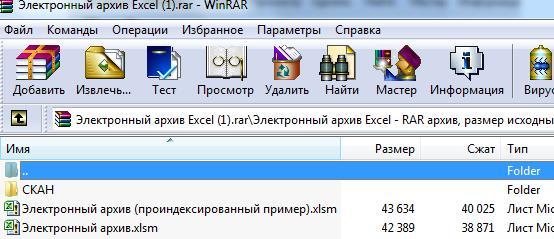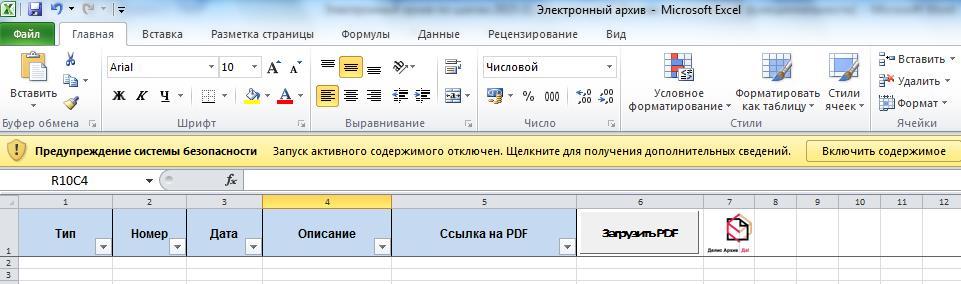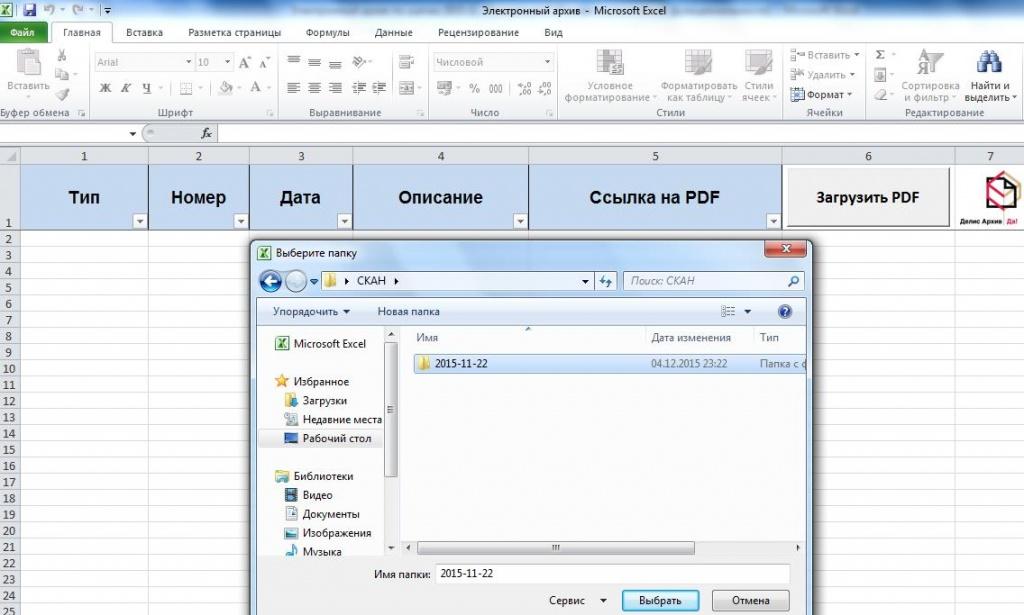Автор: Авдюшин Денис генеральный директор Делис Архив
Использование электронного архива существенно облегчает работу с любыми данными информационного характера в компании. Не всегда есть денежные средства, чтобы купить такой продукт, однако можно создать его шаг за шагом самостоятельно. Как это сделать? Задача не такая сложная, как кажется на первый взгляд, и с ней может справиться любой пользователь, который хотя бы немного разбирается в офисном ПО.
Самый простой архив может стоить порядка двухсот тысяч рублей, при этом некоторые версии могут доходить по своей стоимости до пяти миллионов рублей. Естественно, что такие траты являются существенными, но можно попробовать обойтись и без них, тем самым неплохо сэкономив бюджет компании.
Проверяем ПК на соответствие требованиям
Минимальные требования к конфигурации компьютера для самостоятельной организации системы «Электронный архив»: процессор не ниже Intel Core i3 или AMD Ryzen 3. Оперативная память не менее 4Гб. Свободное дисковое пространство должно быть не менее 500 Гб (рассчитывайте, что 1 страница документа, отсканированная в режиме Grayscale, 300 dpi, будет занимать ~0.75 Мб).
Также потребуется сканер формата А4, при помощи которого можно проводить сканирование в формате PDF качеством не ниже 300 dpi.
Далее проверяем, насколько соответствует требованиям ПО вашего компьютера. Оптимально, если у вас установлена операционная система Windows 7, 8, 10. Позаботьтесь о наличии на ПК офисных программ MS Office и программе Adobe Reader. Важно! У вас обязательно должна быть дополнительно установлена программа сканирования. Ее приобретать или скачивать не надо, так как она, как правило, входит в состав комплекта к купленному сканеру.
Как создать архив? И что делать, чтобы добавить и систематизировать информацию в нем?
Перед созданием вашего первого архива документы сканируются в формате PDF и сохраняются на ПК. Далее загружаем на рабочий стол Вашего ПК архив (http://naar.ru/upload/El_archiv.rar) по активной ссылке и открываем новую zip-папку при помощи архиватора.
После этого на вашем рабочем столе возникнет папка с названием «Электронный архив». Нужно разобраться, какие файлового документа являются частью архива. Предварительно отсканированные документы должны располагаться в папке «СКАН», а сам файл электронного архива носит название «Электронный архив.xlsx».
Далее, в программе EXCEL, открываем файл под названием «Электронный архив», предназначенный для создания нового шаблона.
Внимание! Антивирусные программы могут тормозить работу архива, предупреждая вас о запуске активного содержимого. Просто нажимаете кнопку «Включить все содержимое» и можете работать дальше.
После открытия файла «Электронный архив» нажимаем кнопку «Загрузить PDF». Делать больше ничего не надо, так как загрузка файлов в PDF-формате будет проводиться в автоматическом режиме, и таблица EXCEL примет соответствующий вид.
Зачем надо делать индексацию документов?
После внесения данных с ПК в архив рекомендуется провести вручную индексацию документов в файле EXCEL. Вам следует заполнить поля документов датами внесения информационных данных, номерами, типами документации. Это позволит не только сортировать данные и не запутаться в загруженных в архив документах, но и в любой момент найти нужный документ по внесенным поисковым индексам.
Что мы делаем дальше? Просто кликаем мышкой на первый документ в нашем списке, не имеющий описания (ссылка в поле «Ссылка на PDF»). Перед вам откроется файл в формате PDF, который содержит в себе отсканированное графическое изображение полученной документации.
Важно! Облегчить себе работу можно, если разместить окно файла PDF и окно файла архива EXCEL рядом друг с другом. Для этого просто заходим в окно архива и нажимаем комбинацию клавиш WIN вместе со стрелкой вправо. Затем переходит в окно, где открыт файл PDF и нажимаем снова ту же комбинацию на клавиатуре. В итоге на одном экране у вас будет одновременно расположен файл PDF и файл Excel.
В создании электронного архива нет ничего сложного. Главной задачей будет являться обучение сотрудников работе со сканером, электронным архивом и внесению данных в архив без ошибок
К тому же проблемы с созданием архива могут возникнуть на разных этапах работы с файлами. Для облегчения решения практических задач и оптимизации работы всегда можно обратиться за помощью к архивной компании, специалисты которой не только помогут с обучением персонала, но и окажут услуги, связанные с созданием электронного архива на предприятии. Но помните, что даже самая дорогая и современная программа не принесет пользы, если вы не перевели всех сотрудников компании на новый способ работы с документами.
Электронный архив облегчает работу с документами и информацией. Он позволяет быстро находить искомые данные, при необходимости копировать их и отправлять коллегам, контрагентам, контролирующим органам и пр. Однако согласитесь, даже в лучшие времена не всегда есть возможность приобрести дорогостоящий продукт для решения несложных практических задач. Приобрести – нет, а создать своими руками – вполне. Все, что для этого потребуется: компьютер, некоторое количество вашего времени и скрипты с нашего сайта, подготовленные специалистом по сканированию и внедрению электронных архивов Иваном Денисовым.
Самая простая система электронного архива стоит около 150 тысяч рублей, цена суперсовременной версии может доходить до 5 миллионов. Парадокс, но некоторые компании просто не нуждаются в профессиональных решениях, так как не представляют, как ими пользоваться. Особенно это касается небольших фирм: у них просто нет сотрудников, способных качественно внедрить такую программу в рабочий процесс. Когда руководитель задумывается об электронном архиве, он не всегда понимает, как это будет работать, окупятся ли на практике затраты и т.д. Даже при условии, что можно пообщаться с разработчиками электронного архива, сомнения всегда остаются и успех никак не гарантирован.
Шаг первый
Проверяем соответствие своего компьютера минимальным требованиям к конфигурации. Ресурсы компьютера потребуются минимальные, соответствующие стандартному офисному компьютеру:
| Компоненты | |
| Процессор | Intel или AMD 2,0 Ггц или выше |
| Память | 4 ГБ RAM |
| Дисковое пространство | Не менее 300 ГБ. Зависит от объема отсканированных документов. Из расчета 1 Мб на 1 страницу (при цветном сканировании) или 0,1 Мб на 1 страницу (при черно-белом сканировании). |
| Дополнительное оборудование | Сканер формата А4, обладающий возможностью сканирования с разрешением не ниже 300 dpi в формате PDF. |
Шаг второй
Проверяем программное обеспечение своего компьютера:
- Операционная система: MS Windows XP, 7, 8, 10.
- Пакет офисных программ MS Office (Excel) 2007, 2010, 2013. Adobe Reader 5, 6, 7, 8, 9, 10, 11 или аналог.
- Программа сканирования, идущая в комплекте со сканером или её аналог, например, NAPS2.
Итак, если шаг первый и второй шаги сделаны, то переходим собственно к созданию электронного архива.
Шаг третий
Теперь нужно ознакомиться с принятой нами терминологией, чтобы правильно понять инструкции для верной настройки электронного архива.
| Термин | Определение |
| Сканирование | процесс получения цифровой копии бумажных страниц документов, результатом которого являются файлы в формате PDF, сохраненные на диск или загруженные в электронный архив |
| Индексирование | процесс получения цифровой атрибутивной (описательной) части документов в виде поисковой таблицы; результатом индексации является поисковая таблица, содержащая описательную информацию об отсканированных документах в виде заполненных поисковых полей (например: Тип документа, Номер документа, Дата документа и прочее). |
| Страница | единица измерения количества работ по сканированию. |
| Документ | единица измерения объема индексирования, один документ состоит из одной или множества страниц. |
| Дело/папка | контейнер, для хранения документов. |
| Отсканированный документ | результат сканирования одного документа, сохраненный в формате многостраничного файла PDF. |
| Файл PDF | цифровой файл, сохраненный в формате PDF, содержащий графические изображения отсканированных страниц одного документа. |
| Графическое изображение | одна электронная страница в файле PDF. |
| Массив отсканированных документов | результат сканирования массива документов, в виде файлов PDF. |
| Информационный ресурс | массив цифровых данных, состоящих из результатов сканирования и (или) индексирования. |
| Электронный архив | программа или комплекс программ, позволяющий осуществлять работу (в основном поиск и хранение) с цифровыми копиями отсканированных/проиндексированных документов. |
Скачиваем по ссылке архив >>>
Сохраняем его на рабочий стол и распаковываем с помощью архиватора.
В результате проделанных операций на рабочем столе должна появится папка с названием «Электронный архив Excel».
Шаг четвертый
До начала создания электронного архива необходимо понять, какие файлы и папки являются частью электронного архива. В корневой папке «Электронный архив Excel» есть файл «Электронный архив.xlsx» — это непосредственной файл электронного архива Excel. Так же в данной папке есть папка «СКАН» – это папка, в которую должны сохраняться отсканированные файлы PDF.
Важное правило!
Все файлы PDF, созданные в течение дня, нужно сохранять в отдельные директории, которые должны быть названы по ДАТЕ создания файлов PDF (на иллюстрации это 2014-06-16, 2014-06-17 и т.д.):
Т.е. если Вы хотите отсканировать и загрузить новые документы в электронный архив, вам нужно сначала создать папку с Датой и только после этого сохранить туда файлы PDF:
Даты должны обязательно записываться в виде ГГГГ-ММ-ДД. В качестве разделителя должен использоваться знак «-». Запрещается: использовать точки и прочие символы в качестве разделителей, писать сначала день, потом месяц, потом год.
Верно: 2014-06-16
Не верно 2014.06.16; 16-06-2014.
Рекомендация.
Вам необходимо ежедневно контролировать, чтобы на диске С: оставалось свободное место (не менее 100 Мб). Для этого Вам нужно открыть «Мой компьютер» (см. рисунок) и посмотреть информацию о свободном месте на диске С:
Важное правило!
Папки с отсканированными образами удалять нельзя, поскольку файл Excel ссылается на них. Удаление файлов приведет к утрате отсканированных документов.
Шаг пятый
Открываем в программе Exсel файл «Электронный архив» и видим на экране файл шаблона для создания электронного архива.
Рекомендация.
Если система безопасности компьютера предупреждает о запуске активного содержимого, то необходимо нажать кнопку «включить содержимое».
Затем следует нажать кнопку «Загрузить PDF». Откроется диалоговое окно «Выберите папку», после чего необходимо выбрать папку с той датой, которая была создана Вами на шаге 4. Важно: папку не нужно открывать, а именно выбрать ее и нажать кнопку «Выбрать»:
Загрузка файлов PDF, содержащих отсканированные изображения документов, произойдет автоматически.
Файл таблицы EXCEL примет следующий вид:
Шаг шестой
Теперь необходимо провести индексацию документов в Exсel, т.е. вручную заполнить описательные поля документа (тип документа, номер, дата и т.п.). По любому из этих полей можно отсортировать таблицу (в примере ниже отсортировано по дате).
Для этого нажимаем на первый документ в списке, не имеющий описания (ссылку в поле «Ссылка на PDF»), – откроется файл PDF, содержащий отсканированное изображение документа.
Рекомендация.
Для удобства индексации рекомендуется разместить окно файла Excel и окно файла PDF рядом друг с другом.
Для этого нужно:
- перейти в окно Excel и на клавиатуре нажать комбинацию клавиш Win и стрелку влево
- перейти в окно PDF и на клавиатуре нажать комбинацию клавиш Win и стрелку вправо
В результате проделанных действий, на экране окно Excel будет расположено слева, а окно файла PDF будет расположено справа. Такое расположение позволит с легкостью видеть документ PDF и заполнять индексные поля в файле Excel.
Шаг седьмой
Сохраняем файл таблицы Exсel и завершаем работу.
Поздравляем. У Вас все получилось. Вы только что создали своими руками первый электронный архив!
Рекомендация.
Надёжность файла Excel можно обеспечить, регулярно создавая копии исходного файла. Это можно сделать стандартным способом Windows, кликнув правой клавишей на имя файла Excel и выбрав меню [Отправить] – [Сжатая ZIP-папка].
В случае если с электронным архивом необходимо работать двум и более пользователям сети, вы можете попросить своего администратора переместить всю папку «Электронный архив Excel» с рабочего на сетевой сервер. Но важно понимать, что одновременно с файлом сможет работать только один пользователь.
Получится ли внедрить такое нововведение – зависит полностью от вас. В самом электронном архиве нет ничего сложного, 50 процентов успеха – грамотное построение файла, другие 50 – как он будет внедрен в жизнь коллектива. В этом очень много зависит от руководителя. Ведь даже самая дорогая и эффективная программа не принесет пользы, если не объяснить сотрудникам, зачем она, как она работает, какие результаты можно получить с ее помощью. Успехов!
Скачать пример Электронного архива>>>
Иван Денисов
специалист по сканированию и
внедрению электронных архивов

YVV
размещено: 02 Августа 2006
Прожка для ведения архива, сделанная в Excel, с открытым кодом
Комментарии
Комментарии могут оставлять только зарегистрированные
участники
Авторизоваться
Комментарии 1-4 из 4
rsd
, 03 августа 2006 в 09:22
#1
прога хорошая!
а как в диалоговом окне изменить названия столбцов?
YVV
, 04 августа 2006 в 22:35
#2
Меню: Формат-Лист-Отобразить
выбираем лист диалогового окна и редактируем по своему усмотрению.
Потом его можно опять скрыть
T-Yoke
, 17 сентября 2006 в 10:02
#3
Прога хорошая! Нужная и без заморочек, ноестьпорблема…
Попробуй посмотреть этот файл в OpenOffice, выдает ошибки при попытке использовать прогу.
Может подправишь? А то у нас в конторе равнозначно используется оба офиса и от SunMicrosystem и от Microsoft
vikind
, 30 сентября 2007 в 14:46
#4
а как можно добавить дополнительные сталбци
0.04 МБ
СКАЧАТЬ
Здравствуйте, друзья сайта itswat.ru. Людям определённых профессий приходится работать с большим количеством всевозможных документов – внутренних, входящих, исходящих и других. В крупных организациях, где число документов гигантское, система их учёта чётко отлажена. Для создания электронных реестров используются профессиональные программы, лицензия на которые стоит прилично. Но что делать небольшой, только родившейся и ещё не раскрученной компании, или скромному предпринимателю? Документов не слишком много, но они есть и все очень важные. Их потеря может выйти боком, а платить ежемесячно за профессиональное ПО – лишние и пока неуместные траты. Мой ответ – используйте Excel и с помощью нескольких функций систематизируйте и учитывайте свои «важные бумажки». Итак, тема данного материала — как создать реестр документов в Excel. Дело не сложное, но муторное и с множеством нюансов, поэтому расскажу пошагово с картинками.
Содержание
1. Что можно поместить в реестр?
2. Пошаговая инструкция
2.1. Папка
2.2. Название
2.3. Документ
Что можно поместить в реестр?
Реестр в Excel можно создать для чего угодно, например, для договоров с партнёрами, клиентами или подрядчиками. Ниже вы можете увидеть картинку – шаблон таблицы с заголовками столбцов, отражающими данные, которые необходимо учесть.
Вы можете сделать также реестр платежей. Тоже прикреплю фото примера, может, кому-нибудь пригодится.
Я же буду создавать реестр текстовых документов, содержащих описания товаров, которые я когда-то составлял по просьбе одной бизнесвумен, по чистой случайности, завалявшиеся на моём ноутбуке. Делаю я это не по необходимости, а для того, чтобы наглядно продемонстрировать вам весь процесс. Это и будет пошаговая инструкция. Уяснив принципы, вы легко сможете адаптировать её под себя, изменив шапку таблицы и выбрав только те действия, которые понадобятся именно вам. Я использую Excel 2007, но версия не принципиальна. Вы можете работать в Excel 2010 или более поздних годов выпуска, ничего не потеряете, так как во всех редакциях используемые мной функции также присутствуют, а разделы меню и команды находятся там же, где и раньше.
Пошаговая инструкция
Друзья, вот план того, что нам предстоит сделать для создания удобного и функционального реестра документов:
- Создаём новый документ, задаём ему имя и сохраняем как «Книга с поддержкой макросов».
- Выделяем примерную область значений, выбираем раздел «Вставка», элемент «Таблица», подтверждаем наличие заголовков.
- Заполняем названия заголовков. В моём случае это «Номер», «Заказчик», «Папка», «Название», «Документ» и «Директория».
- Приступаем к заполнению столбцов.
- Столбец «Номер» заполняется просто. Необходимо ввести в первую строку значение 1, а во вторую – 2, выделить обе заполненные ячейки, зацепиться за маленький чёрный квадратик в правом нижнем углу выделенной области и протащить его вниз на нужное количество строк. В нижних ячейках автоматически проставятся значения от 1 до …(зависит от нас).
- Столбец «Заказчик» можно заполнить вручную или способом, описанным для столбца «Название» при условии, что имена заказчиков – это по совместительству названия папок в общей директории.
- В столбце «Папка» я хочу видеть адрес папки, в которой располагается конкретный документ и при этом сделать его ссылкой, при нажатии на которую Excel будет перебрасывать меня в эту папку. Для этого я воспользуюсь функцией «ГИПЕРССЫЛКА». Подробнее опишу ниже.
- В столбце «Название» мне нужно отобразить имена документов, но вводить их все вручную очень долго. В Excel существует небольшая хитрость, позволяющая в разы ускорить процесс и автоматически заполнить ячейки названиями всех документов, находящихся в указанной папке. Это возможно благодаря функции «Файлы», ищите алгоритм чуть ниже.
- Столбец «Документ» будет содержать рабочую ссылку на нужный файл, нажатие на которую спровоцирует его открытие. Как это сделать, ищите чуть ниже.
- Столбец «Директория» — это всё тот же адрес папки, но без гиперссылки. Он нужен для того, чтобы заполнить предыдущие столбцы.
Папка
Чтобы получить активный адрес папки, где расположен нужный документ, воспользуемся функцией «Гиперссылка»:
- Ставим курсор в первую ячейку соответствующего столбца.
- Копируем адрес нужной папки.
- Вставляем его сразу в «Директорию», он пригодится в дальнейшем.
- Нажимаем в строке значений на fx и находим нужную функцию или вписываем вручную =ГИПЕРССЫЛКА(«адрес папки»).
- Ещё один способ, на мой взгляд, самый удобный – щёлкаем в нужной ячейке ПКМ (правой кнопкой мыши), в меню выбираем команду «Гиперссылка», в открывшемся мастере отыскиваем нужную папку и подтверждаем действие.
- Так придётся делать для каждого документа, но если учесть, что большое количество их расположено в одной и той же папке, то процесс не должен отнять много времени. Для последующих документов, являющихся соседями первого по директории, адрес можно просто скопировать.
Название
С названием немного сложнее:
- Добавляем к адресу, помещённому нами в «Директорию» ещё один обратный слеш и звёздочку, то есть *.
- Выбираем раздел меню «Формулы», функцию «Диспетчер имён».
- А в её мастере команду «Создать».
- Задаём имя, в моём случае это будет «Название».
- В строке «Диапазон» пишем =ФАЙЛЫ( и щёлкаем курсором по соответствующей ячейке в столбце «Директория», закрываем скобку).
- Нажимаем ОК и «Закрыть».
- Ставим курсор в первую ячейку столбца.
- Вписываем туда формулу =ИНДЕКС(Название;СТРОКА()-1), где Название – это имя, заданное нами на четвёртом шаге данного алгоритма, а -1 обозначает, что данная ячейка стоит второй в столбце.
- Нажимаем «Энтер» и видим, что в столбце появились имена всех файлов, расположенных в указанной папке.
- Таким методом можно поместить в реестр названия не всех файлов, а выборочно в зависимости от формата. Для этого предварительно в адресе папке, указываемом в столбце «Директория», после звёздочки следует написать расширение файла, например, *docx, xls или jpeg. Это актуально, когда в одной папке находятся вперемешку файлы разных форматов – таблицы, картинки, текстовые документы и любые другие.
Если что-то вам по моим картинкам и описанию не понятно, то посмотрите следующую подробную инструкцию в формате видео.
Документ
Друзья, столбец «Документ» содержит то же название, но являющееся ссылкой. Чтобы этого добиться, следует проделать все те же действия, что и в предыдущем алгоритме до шага 8. Мы их опустим, так как повторно делать одно и то же не нужно. Теперь немного усложняем формулу. Она примет вид =ГИПЕРССЫЛКА(ИНДЕКС(Название;СТРОКА()-1)). После её размещения и ввода строки заполнятся теми же названиями, но являющими собой активные ссылки.
Вот, кажется, и всё. Старался описать алгоритм наиболее подробно. Меня ещё недавно спросили, как создать реестр сведений о доходах физических лиц, то есть формировать справки 2-НДФЛ и вести их учёт в программе «Налогоплательщик ЮЛ». Тема, в общем, та же, но программа другая, поэтому я решил посвятить ей отдельный материал. До скорых встреч.
Читайте также:
В вопросах тайм-менеджмента (ТМ) я придерживаюсь следующей точки зрения. Считаю, что более важно выработать собственную удобную систему управления временем и рабочим пространством, чем копировать готовую методику. При этом, естественно, знакомиться с существующими методами ТМ полезно, так как вы получите пищу для совершенствования и развития вашей системы.
Я использую базы данных на основе Excel вот уже более 10 лет. Приходя на новое место работы, я на основе пустографки создаю новую базу и постепенно заполняю ее файлами, созданными мною в процессе работы. Например, на последнем месте я работаю с августа 2005 года. За это время моя база разрослась до ≈ 8000 документов (рис. 1).
Рис. 1. Справочник в «свернутом» виде
Скачать заметку в формате Word, шаблон Справочник в формате Excel
Справочник – это файл Excel, в котором создана структура (на рисунке обведена зеленым прямоугольником).
Первые три столбца листа Excel предназначены для номеров рубрик первого, второго и третьего уровней (рис. 2). 4–6-й столбцы – под названия рубрик трех уровней. 7-й столбец – номер документа, 8-й – название документа, 9-й – тип файла с гиперссылкой на сам файл.
Рис. 2. Фрагмент справочника в «развернутом» виде
Сами понимаете, из-за коммерческой тайны, я могу продемонстрировать только нейтральную часть своего справочника, а именно – раздел 5. «Теория». На рисунке представлены названия рубрик второго (50–58) и третьего (580, 582) уровней. И номера документов (файлов). Тип файлов я не набираю, а получаю путем ссылки на стандартные названия, помещенные во второй строке (выделены красными прямоугольниками). В каждой рубрике третьего уровня может поместиться как минимум 100 файлов. Иногда в одной строке я размещаю несколько файлов, например, версии одного документа, или файлы в разных форматах: служебная записка в Word’e и расчет в Excel.
Под рубрику «Персонал» я предусмотрительно выдели два блока 55 и 56, предвидя, что сотни файлов не хватит. Так и вышло!
Посмотрим, как организовано хранилище файлов (рис. 3).
Рис. 3. Фрагмент хранилища файлов на диске.
Имена файлов названы по номеру записи в справочнике (см. рис. 2). Например, файл, содержащий «Аксиомы системного подхода» будет иметь имя 58108.docx.
Преимущества такой организации данных очевидны:
- Облегчается поиск информации:
- Можно задать поиск на листе справочника в Excel, что значительно эффективнее чем поиск по именам файла в проводнике
- Можно применить фильтры, по вхождению слова, по расширению файла и многие другие
- Можно искать по разделам каталога
- Упрощается хранения файлов; не нужно использовать длинные «говорящие» заголовки файлов
- Систематизируется ваше информационное поле
Совершенно типичной является ситуация на работе, когда коллега не может найти файл или какую-то информацию, а я её нахожу за считанные секунды!
Для облегчения начала работы с вашим собственным справочником документов загрузите шаблон Справочник в формате Excel2007. Используйте двух- или трехуровневый рубрикатор, в зависимости от того, как много документов вы планируете хранить.